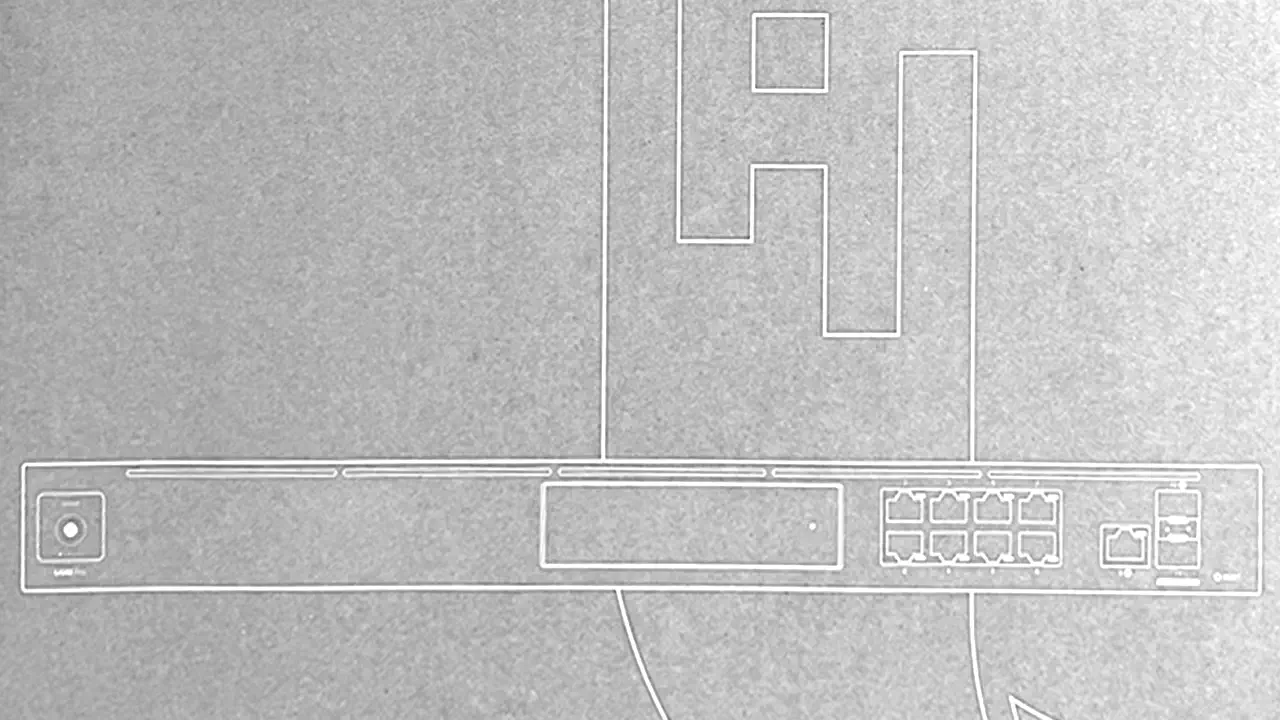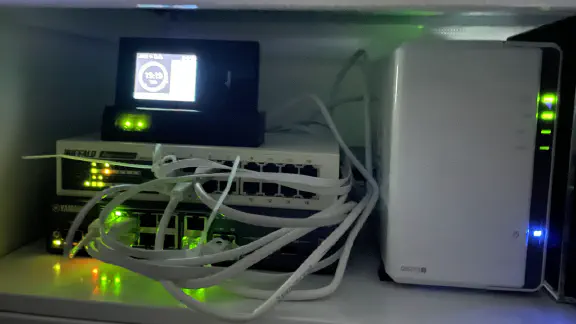前回の記事で10G回線導入に向けてUbiquiti Dream Machine Proを購入しました。

自宅の10G回線を検討する
今回は設置作業を行います。
製品の特徴
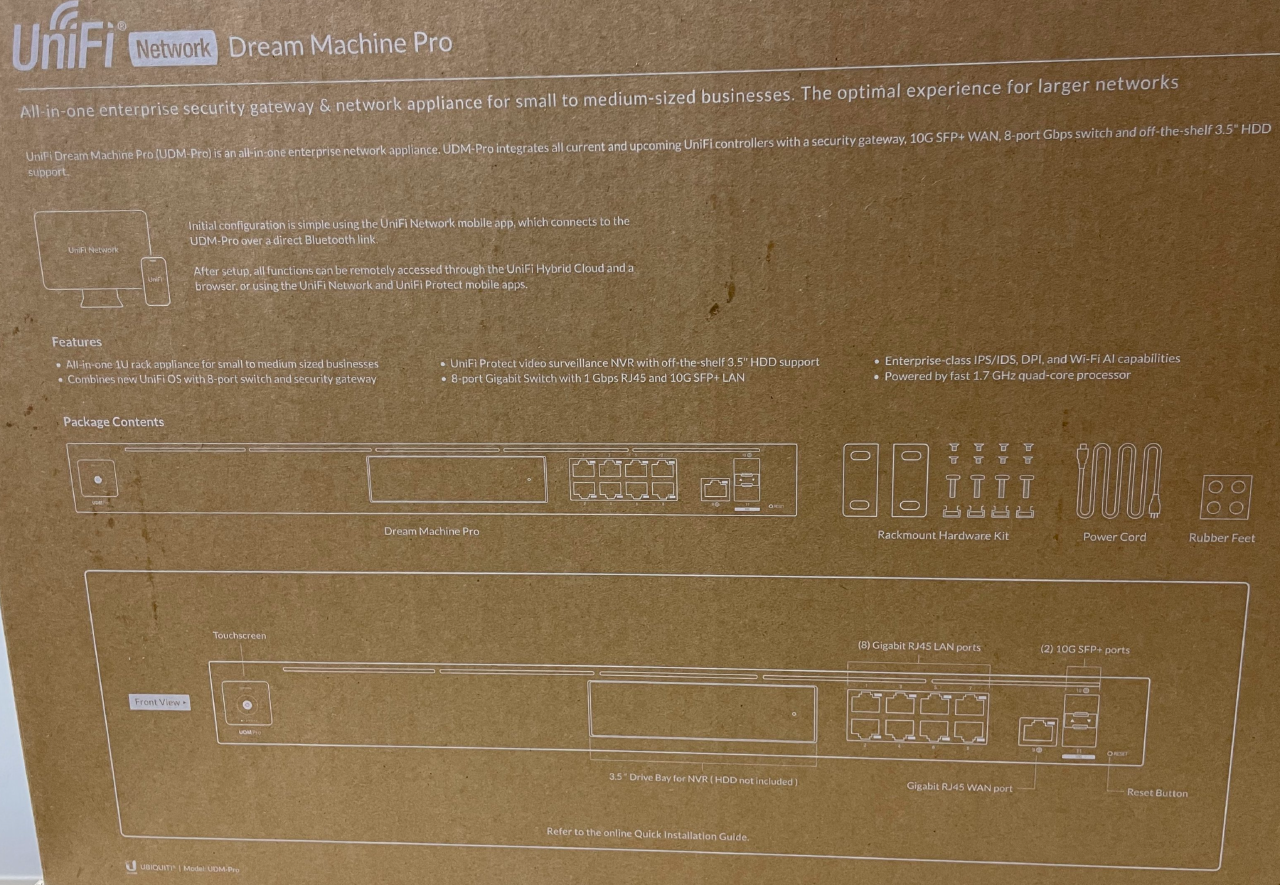
前回の記事でUbiquiti Dream Machine Proに付いて説明しましたが、今回も軽く製品の特徴を紹介します。
この製品を選んだ理由はコスパの良さです。10Gで使えるSFP+ポートがLAN、WAN用にそれぞれ1ポート搭載されており、10G回線を導入するには十分な機能を持っています。
税別6万円少々で業務利用に耐える10Gルーターが手に入るのは非常に魅力的です。
自宅で使う予定はありませんが、細かいトラフィックルール設定、入退室管理、監視カメラなどを統合管理でき会社で導入する場合はより価格が魅力的に感じると思います。
欠点としては、10G対応RJ45ポートがないためONU側から接続する際に変換が必要です。またIPv4 over IPv6周りの対応はYAMAHAなど日本製のルーターから大きく劣ります。(執筆時点で最近ベータでDS-Lite対応が追加されましたがMAP-Eはまだです。)
上位版としてWAN側として使えるRJ45ポートが2.5Gbps対応となり、他LAN用RJ45ポートがPoE対応となっている特別版も販売されています。
UDM設置作業

本体以外の箱の中身は、ラックマウント用の耳とネジ、クイックスタートガイド、電源ケーブルです。一般の誤家庭で使う場合はサーバーラックの1台や2台はお持ちだと思いますので耳の取り付けが必要ですが我が家は置くだけなので電源ケーブル以外は不要です。
また本体の電源ケーブルとは別にもう一本電源ケーブルが入っていました。

本体の箱に内蔵されている電源ケーブルはPSEマークのない海外仕様で本体とは別に付属したものがPSEマークのある日本仕様の物です。
電気用品安全法に則ってPSEマークのある方を使う事をオススメしますがどちらでも接続は可能です。海外の雑なメーカーだとPSEなんて無視しているものも多いですがUbiqitiはちゃんとしていて安心感があります。

電源を入れると左側についてる小さな液晶画面で起動状況が表示されます。液晶画面がついているのがUbiqiti製品の特徴で格好いいです。令和のネットワーク機材と感じます。
起動が終了すると液晶画面でWAN用9番ポートにLANケーブルを指せと指示されますので接続します。
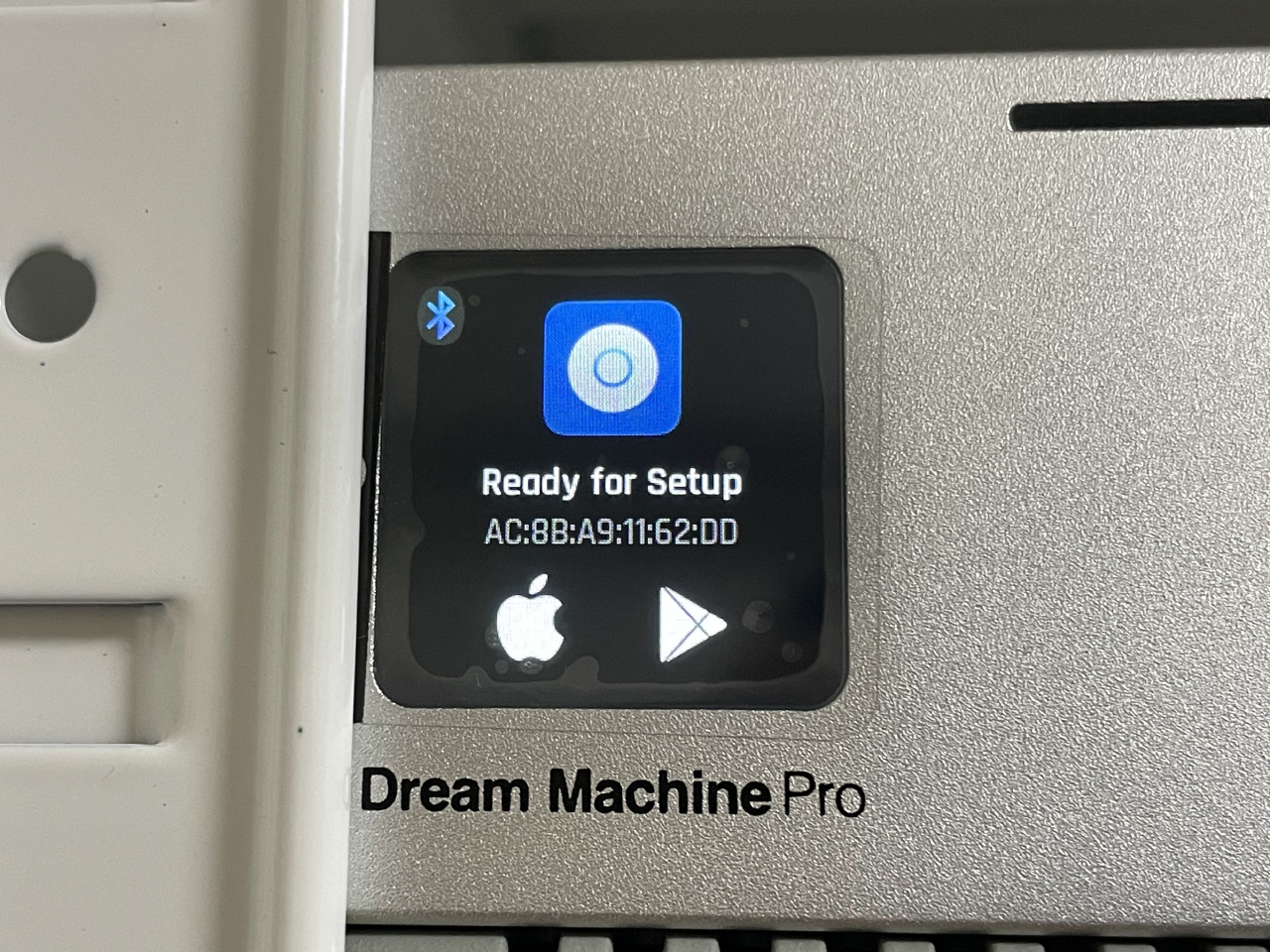
WAN接続後はUbiqitiのアプリをインストールするように指示されます。このルーターの初期設定はスマホとBluetooth通信で行います。令和です。ただ個人機材だと良いのですが会社機材だとどのスマホにアプリを入れるのかとか少し問題になりそうな気もします。

非常にわかりやすいデザインのアプリをポチポチしていけばルーターの設定は終わりです。業務用ルーターですがConsoleケーブルを用意してCUIをポチポチする必要がありません!ネットワーク知識が多少ある非エンジニアでも余裕で設定できると思います。
法人で大量に機材導入をして設定を流し込む場合はCUIの方が便利だと思いますが家庭や中小企業で単体で導入する場合はこちらの方が便利だと思います。

ちなみに液晶画面はタッチ対応になっていて画像のようにネットワーク全体のスループットを表示したりクライアントの接続台数等が確認できます。現実運用でこれが便利に使えるかどうかといえば微妙なところですがカッコいいので100点です。
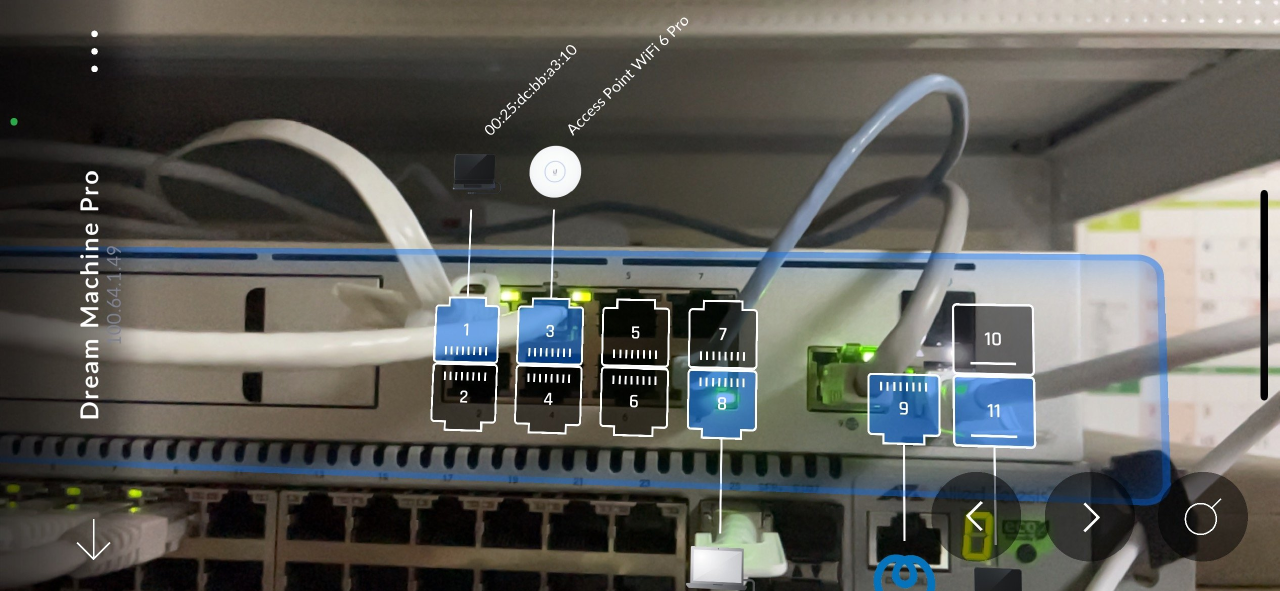
この液晶画面最大の活用法はARマーカーが表示できる事です。UbiqitiのアプリでARマーカーを読み込ますとスマホのAR表示で各ポートに何が繋がっているのか表示してくれます。もうケーブルに1本1本タグを書かなくても良いのです!これは素晴らしい!
今回はルーターと後述のWiFiアクセスポイントしか購入していませんがぶら下げるスイッチもUbiqiti製にすればスイッチの先の機材も見えるようになります。
UbiqitiのスイッチはSFP+ 8ポートで4万円台、RJ45ギガビット24ポートで3万円台、島ハブに使えそうな小型のRJ45ギガビット5ポートで五千円台と非常にリーズナブルです。小型のハブはPoE給電対応のためハブ用の電源ケーブルも不要にできます。
Ubiqitiの回し者じゃないですが、すべてUbiqitiに揃えたくなります。
アクセスポイントの紹介
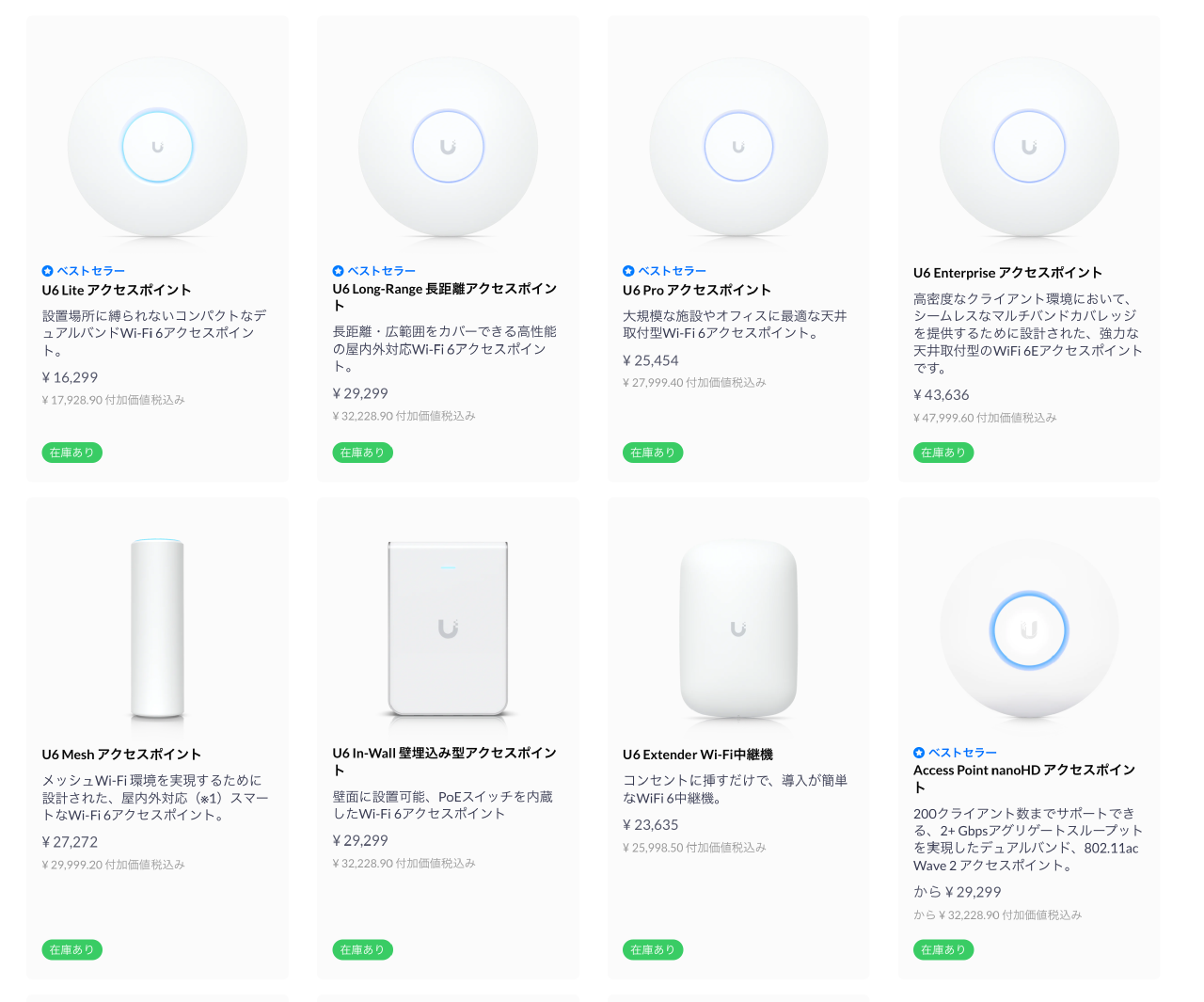
Ubiqitiのアクセスポイントは種類が豊富です。最安のU6 LiteはWiFi 6対応で1万円台と非常に安いです。これなら戸建てでも各階に設置できます。
今回は上位機種のU6 Proを購入しました。マンションで部屋数も多くないのでAPは一台構成ですが接続端末数はピークで40台を超えるためスループットに余裕があるモデルを選択しました。接続用有線LANポートは1Gなので端末台数が少なければLiteと速度はあまり変わらないんじゃないかなと思います。

購入時には日本未発売だったため購入できなかったのですが、U6 Enterpriseであれば2.5Gbps対応LANポートとWiFi6E対応のためProより良い速度がでると思います。
UbiqitiのAPを買う場合の注意点としては電源がPoE給電のみなのでPoE給電できる上流が必須です。また集中管理式のため単体で買っても運用はできません。Ubiqiti製のルーターを持っていればルーター側で管理可能ですが所持していない場合はUniFi Network ApplicationをインストールしたPCが必要です。
DockerイメージはあるのでAPだけ使いたい場合でもそこまで工数はかからないと思います。

ちなみに日本以外では60Ghz帯を利用して数キロメートル先まで2Gbpsの通信を叩き出すことができるUbiqiti AirFiberなどを筆頭にさまざまな製品を展開しています。日本でも使えれば夢が広がるのですが……
アクセスポイントの設置
製品には壁掛け天井引っかけ用のパーツが付属していますが今回は置くだけなのですべて使いません。この価格帯で水準器付属の取り付けパーツが充実しているのはなかなか良いです。


ルーター側を節約してPoE非対応なのでUbiquity純正のPoEインジェクターを利用して接続します。

このPoEインジェクター、1Gbps対応で1000円台で購入可能です。より大きな電力を送れるPoE+対応でも2000円程度でしたので今回はオーバースペックですがPoE+版を購入しました。いずれ他の物に使いたくなってもPoE+であれば潰しが効くでしょう。
まともなPoEインジェクターとしては最安値だと思うのでUbiquity製品以外の組み合わせでも積極的に利用していきたい製品です。
APをルーター側で認識すればスマホアプリやWebコンソールでボタンひとつで追加が終わります。
あとは追加されたAPの設定でSSIDやパスワードを設定すれば終わりです。
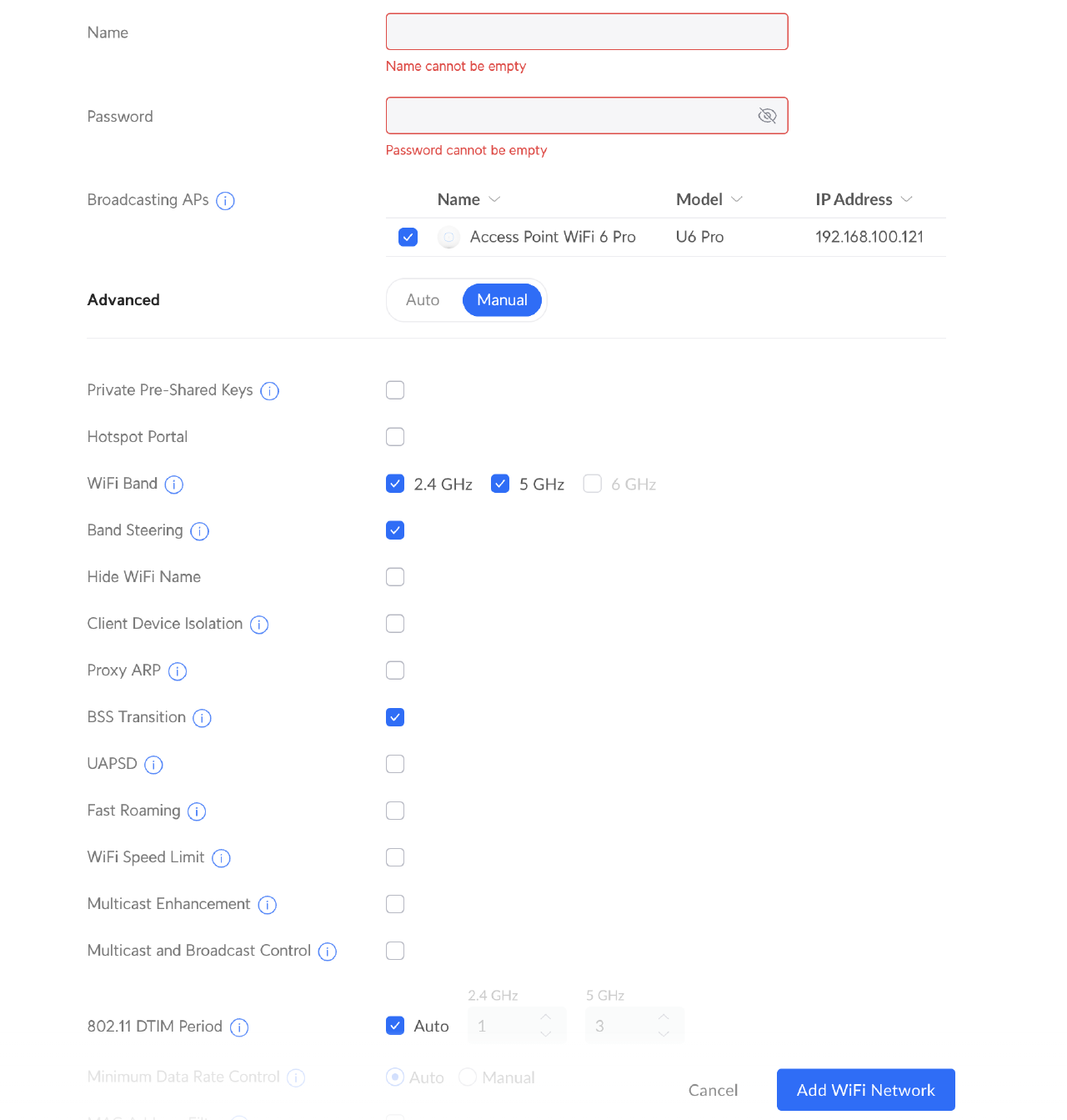
複数WAN設定
本体には10G用のWANと1G用のWAN、それぞれ1つしかないように見えますがLAN用の8番RJ45ポートもWANとして利用できます。
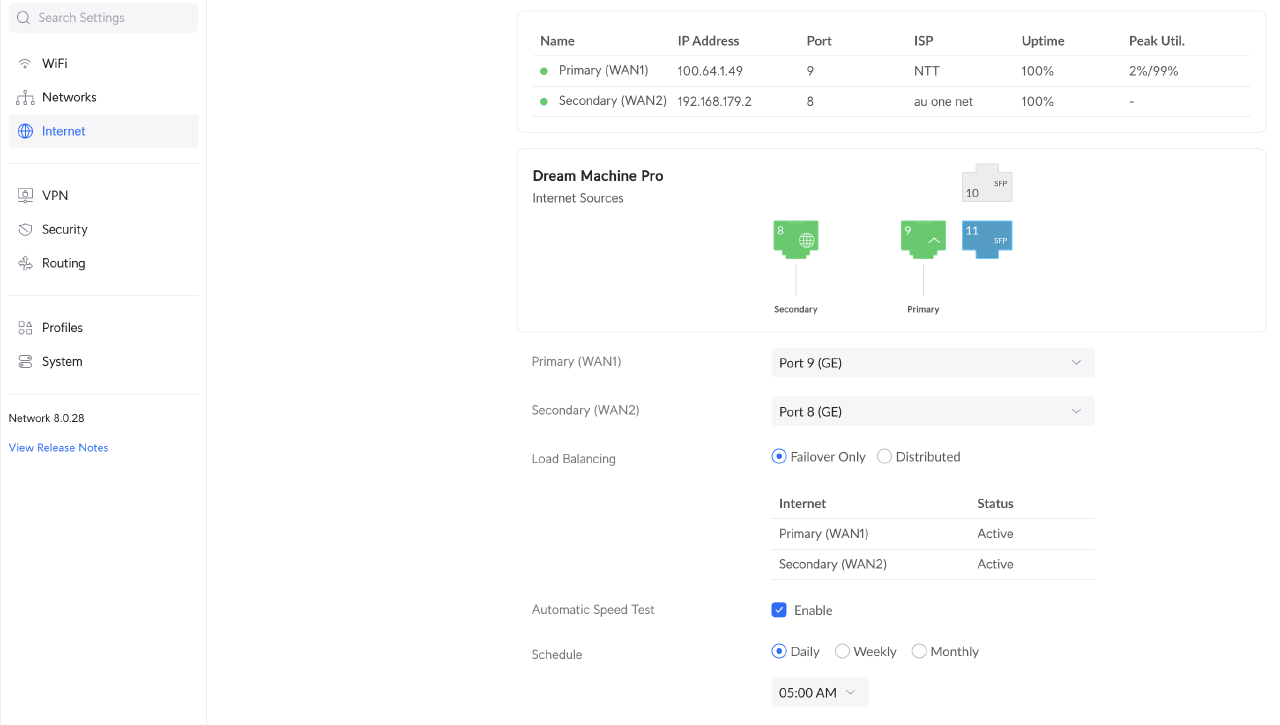
9番側にマンションの無料LANを接続し、8番側にNECのAterm MR05LNを接続しました。Aterm MR05LNはpovo回線を利用してフォールバック回線設定をしました。
これでマンション側が不通になっても128kbps通信で最低限の情報は取れますし、手元の端末で24時間使い放題トッピングを課金すれば80Mbps程度の速度で通信が確保できます。
幸い、自宅のマンション回線は無料にもかかわらず大変安定していますのでお世話になったことはないですが、万が一のためにフォールバック回線がある安心感はとても良いです。
各種かっこいいコンソール画面
Ubiqiti製品の魅力それはかっこいいコンソール画面です。
トップ画面では現在の通信状況はもちろんの事、WiFi情報、各端末の通信量、各サービスへの通信量などが一画面に表示されます。 自分は普段どのようなサービスで通信を利用してるのかが可視化されるので非常に楽しいです。
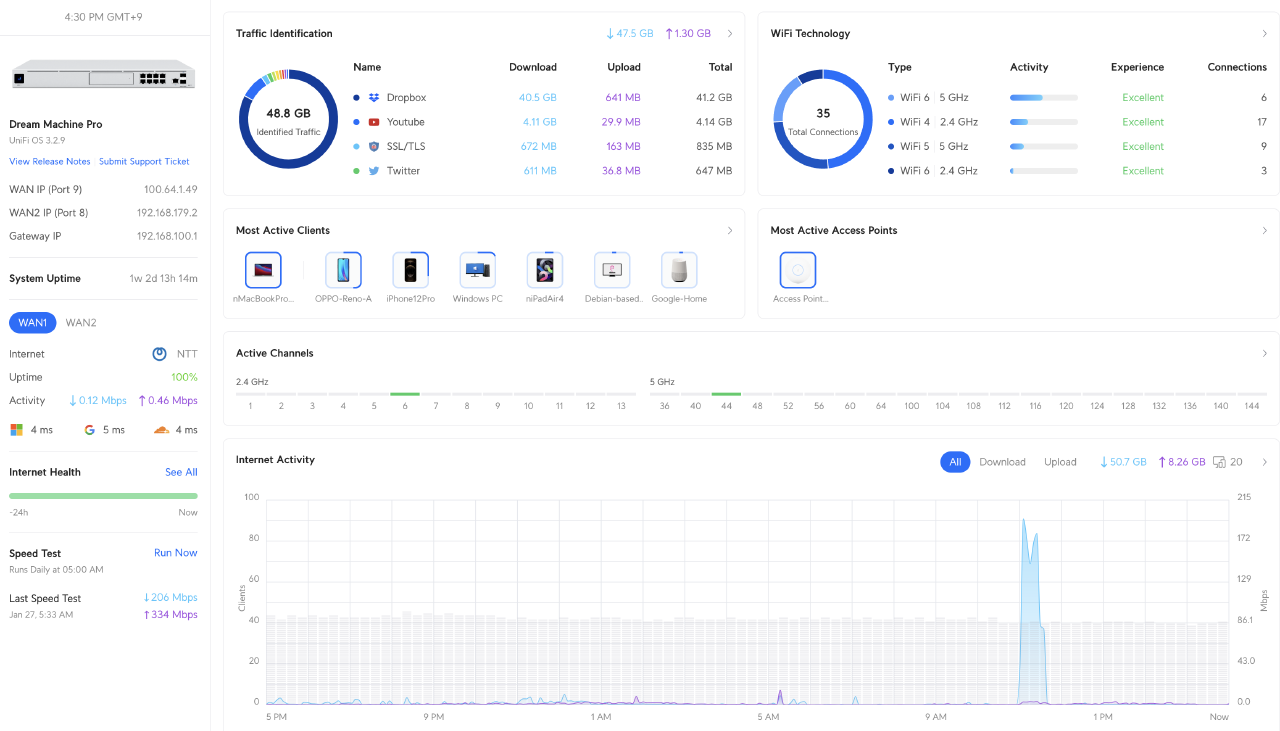
トポロジ画面では配下にぶら下がっている機器の情報とリアルタイム通信量を可視化できます。 途中のスイッチもすべてUbiquity製品で揃えると実際の接続と同じように表示できますが、今回はルーターのAPのみの導入なのでスイッチは認識されず有線接続はすべてルーター直下表示となっています。
ここをしっかり見たいという需要だけでUbiquity製品にすべて揃えたい欲望をかき立てられます。
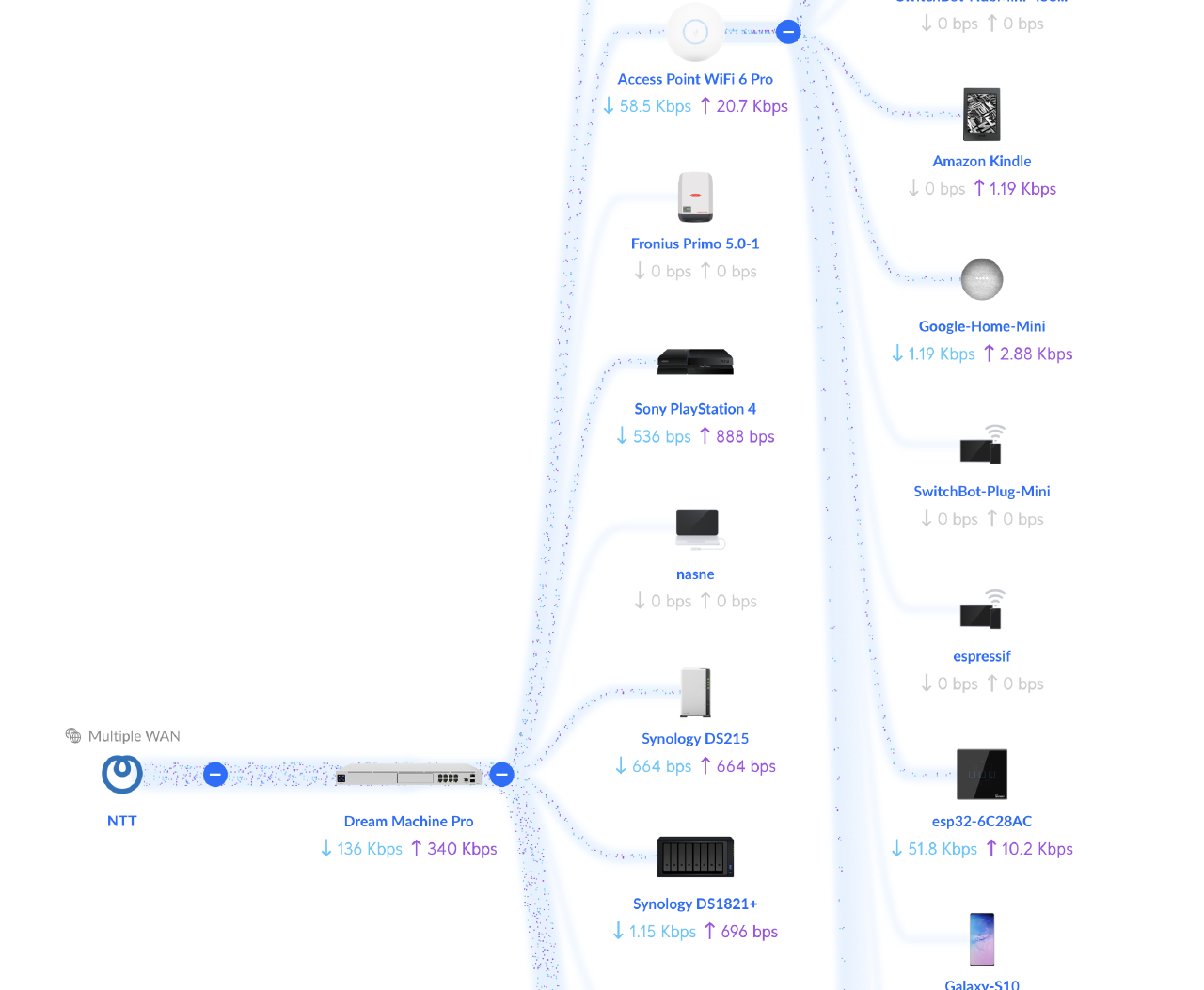
なお接続機器の情報はMACアドレスから引いているようなので昨今のスマホのMACアドレスランダム化対応で正確な情報が取れない場合があります。
また接続機器の一覧表示も可能です。こちらの画面の方が各機器のIPアドレスや通信状況が見られるため実際の管理業務ではこちらを使う事が多いと思います。
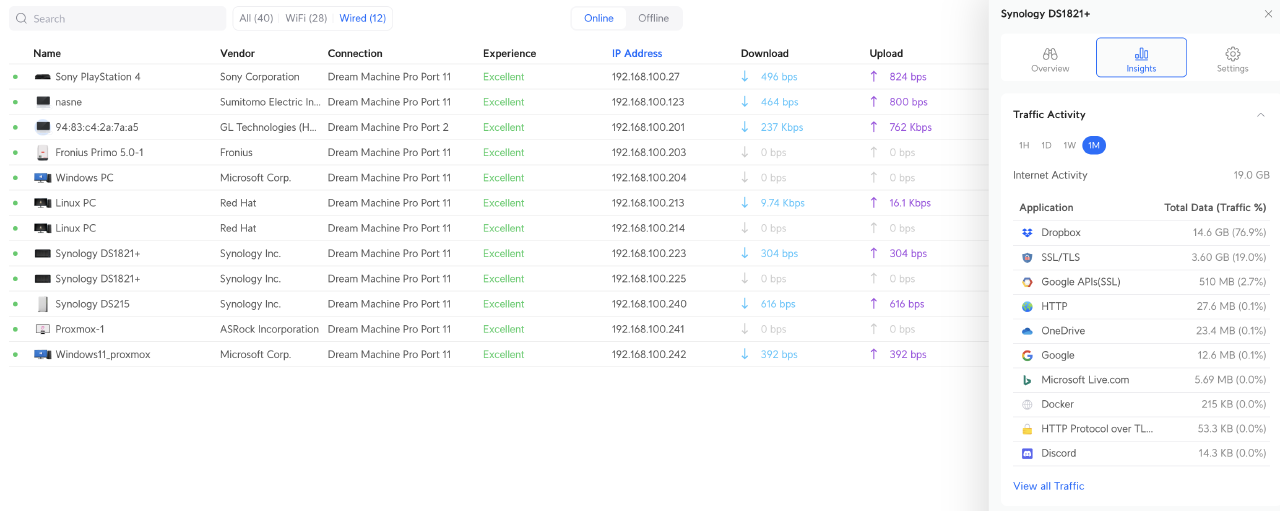
まとめ
今回はUbiqiti Dream Machine Proの設置を行いました。まだ10Gの回線が来ていないので性能アップは感じませんがコンソールが大変グラフィカルになり現状が手に取るように可視化できました。
値段も6万円台と業務用ルーターとしてはそこまで高くはありませんので現状1Gしかないが将来10Gも見据えて調達するルーターとしてはかなりオススメできると思います。
ただ前述のとおりIPv4 over IPv6周りの対応はYAMAHAなど日本製のルーターの方が得意ですので世の中をみるとNTT回線をまずYAMAHAやNECのルーターで受けてその後にUbiquity製品で受ける、といった構成を良く見ますので1GのNTT回線の場合は中古のYAMAHAルーターなどを導入してIPv4 over IPv6してからUbiqiti製品で受けるといった構成も良いと思います。
なお我が家では管理人がいまだIPv6を理解してないのでIPv4オンリー運用をしています。そろそろどうにかしないといけません……